- Kód chyby 5 prehliadača Chrome znamená, že v kóde softvéru sa vyskytla chyba.
- Počas procesu vývoja sa môžu vyskytnúť logické chyby, čo vedie k chybe behu.
- Jedným zo spôsobov je aktualizovať prehliadač na najnovšiu dostupnú verziu.

- Jednoduchá migrácia: použite asistenta Opera na prenos odchádzajúcich údajov, ako sú záložky, heslá atď.
- Optimalizujte využitie zdrojov: vaša pamäť RAM sa využíva efektívnejšie ako Chrome
- Vylepšené súkromie: integrovaná bezplatná a neobmedzená sieť VPN
- Žiadne reklamy: vstavaný blokovač reklám zrýchľuje načítanie stránok a chráni pred ťažbou údajov
- Stiahnite si Operu
Kód chyby 5 prehliadača Chrome sa bežne označuje ako chyba spustenia, pretože sa vyskytuje počas vykonávania programu.
Pred vydaním nového produktu vývojári softvéru ako Google Inc. vykonať ladenie, aby ste sa uistili, že všetky funkcie a operácie sú v použiteľnom stave. Bohužiaľ, je možné, že chyby, ako je kód chyby Chrome 5, budú v priebehu tohto procesu prehliadnuté.
Ak používate prehliadač a narazíte na toto chybové hlásenie, je možné, že sa u vás vyskytuje chyba, ktorá bude nahlásená jeho vývojárom.
Po upozornení na problém prostredníctvom hlásenia problému opravia problematické časti kódu a sprístupnia aktualizovanú verziu softvéru na stiahnutie.
Nasledujte, keď vám ukážeme, ako vyriešiť problém s chybovým kódom 5 prehliadača Chrome, hneď ako podrobnejšie uvidíme, čo vytvára tento kód.
Čo vytvára chybový kód Chrome 5?
Je to spôsobené problémom so zdrojovým kódom prehliadača Google Chrome a vyskytuje sa najčastejšie počas fázy spúšťania. Takto môžeme určiť zdroj runtime chyby:
- Problém s logikou kódu chyby 5 prehliadača Chrome – Keď softvér prijme správny vstup, ale vytvorí nesprávny výstup, označuje sa to ako logická chyba. K tomu dochádza, keď sa spustí chyba zabezpečenia v zdrojovom kóde systému spracovania informácií spoločnosti Google Inc.
- Zlyhanie prehliadača Chrome – Zabraňuje prijímaniu akéhokoľvek vstupu a môže spôsobiť zlyhanie stroja. Kedykoľvek prehliadač nemôže poskytnúť dostatočný výstup pre daný vstup, alebo keď si nie je istý, čo má vypísať, často to takto zmätie systém.
- Únik pamäte – Únik webovej pamäte môže mať v dôsledku svojich následkov za následok nefunkčnosť operačného systému. Existuje niekoľko možných príčin vrátane nesprávneho kódu vykonávajúceho nekonečnú slučku.
Ďalšou príčinou môže byť a súbor, ktorý buď chýba, bol odstránený alebo bol omylom presunutý z miesta, kde bol Google Chrome pôvodne nainštalovaný.
Veľké percento týchto problémov súvisiacich so súbormi je možné vyriešiť stiahnutím a nainštalovaním najnovšej verzie prehliadača. Skenovanie registra identifikuje a opraví všetky neplatné odkazy na cestu k súborom, ktoré môžu byť prítomný v registri Windows.
Ako môžem opraviť chybu 5 prehliadača Google Chrome?
1. Aktualizujte svoj prehliadač
- OTVORENÉ Google Chrome a kliknite na trojbodkové menu z pravej hornej strany.
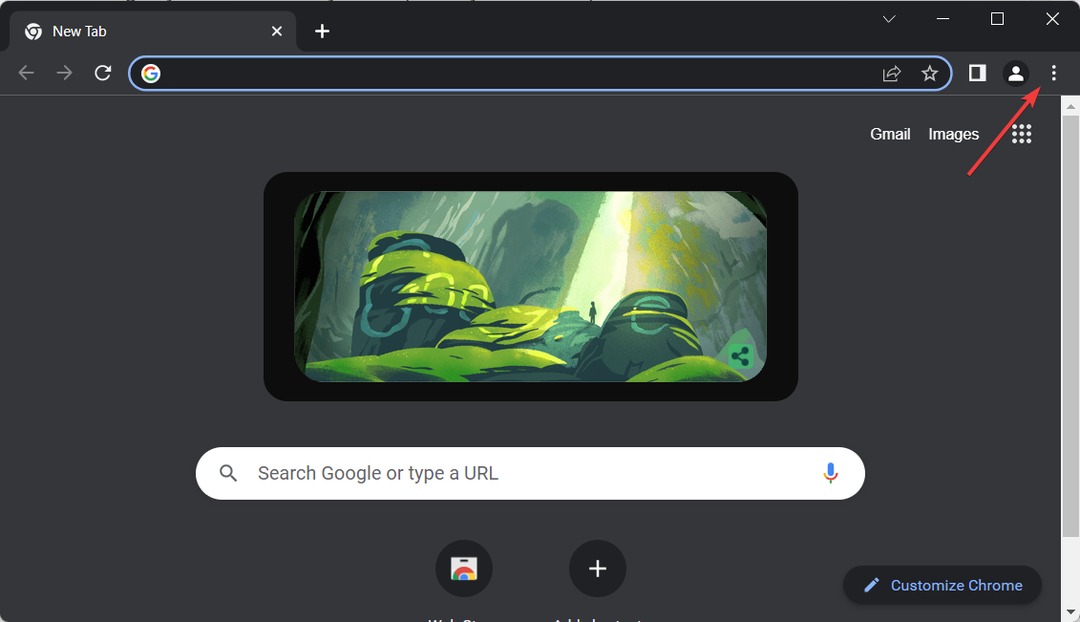
- Tu umiestnite kurzor myši na Pomoc možnosť a vybrať si O prehliadači Google Chrome.
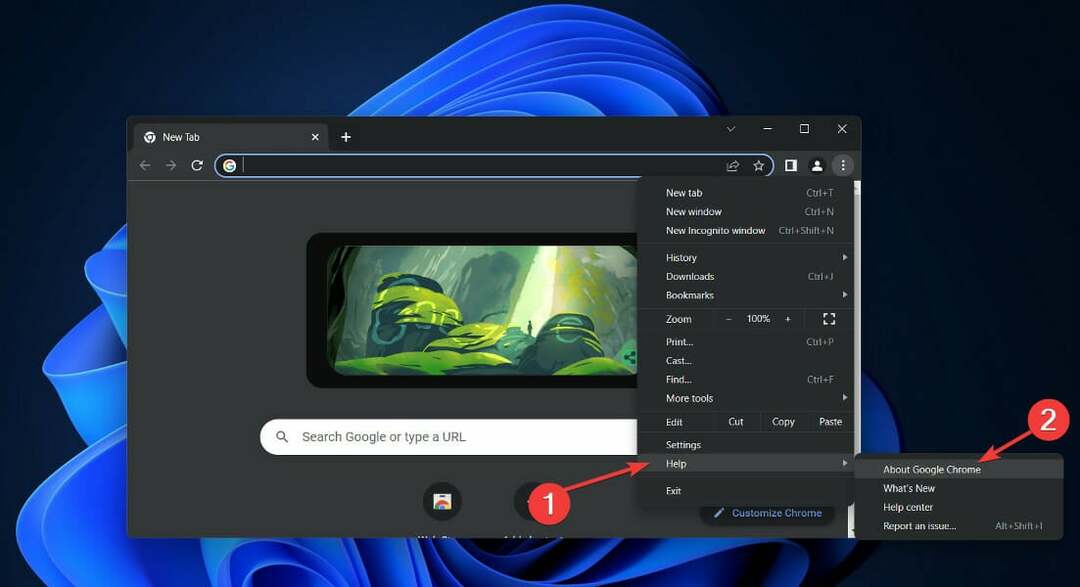
- Ak vaša verzia nie je aktuálna, kliknite na Aktualizovať tlačidlo. V našom prípade áno, preto chýbajúce tlačidlo Aktualizovať.
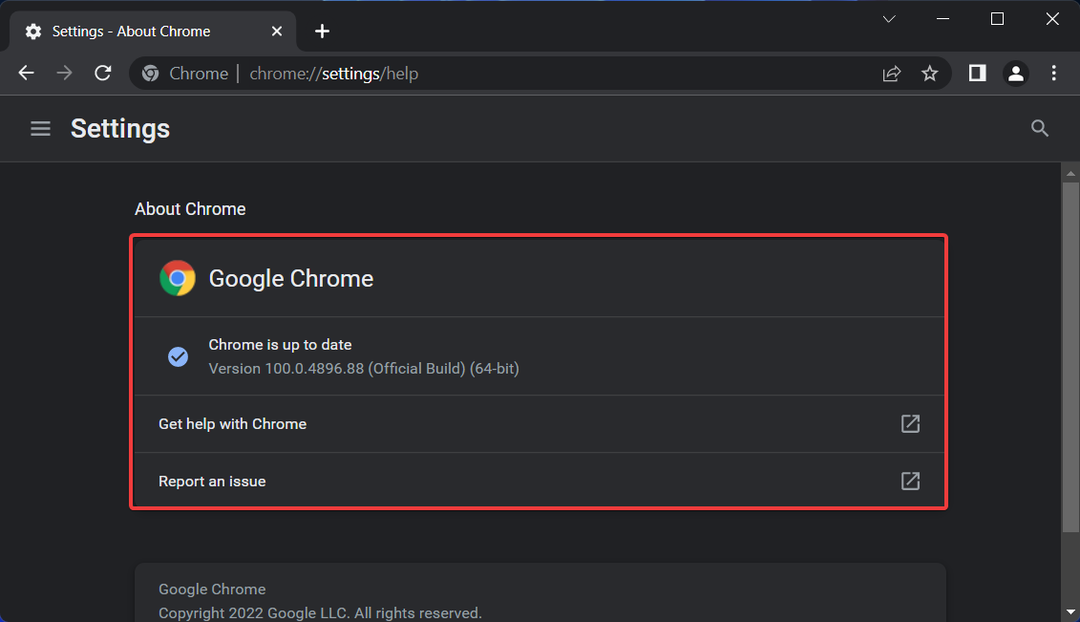
Tip odborníka: Niektoré problémy s počítačom je ťažké vyriešiť, najmä pokiaľ ide o poškodené úložiská alebo chýbajúce súbory systému Windows. Ak máte problémy s opravou chyby, váš systém môže byť čiastočne poškodený. Odporúčame vám nainštalovať Restoro, nástroj, ktorý naskenuje váš stroj a zistí, v čom je chyba.
Kliknite tu stiahnuť a začať s opravou.
Upozorňujeme, že aktualizáciou verzie prehliadača tiež opravíte alebo sa vyhnete chybovému kódu prehliadača Chrome 11, ako aj chybe prehliadača Chrome 14.
Vývojári dbajú na to, aby zohľadnili to, čo používatelia hlásili, a poskytujú riešenia vo forme aktualizácií softvéru.
- Prehľad prehliadača UR: rýchly a bezpečný prehliadač zameraný na ochranu osobných údajov
- Recenzia Opera GX: Hĺbkový pohľad na prehliadač Opera pre hráčov
- Recenzia prehliadača Viasat: Tu je všetko, čo potrebujete vedieť
2. Odinštalujte a znova stiahnite Chrome
- OTVORENÉ nastavenie a prejdite na aplikácie nasledovaný Aplikácie a funkcie.
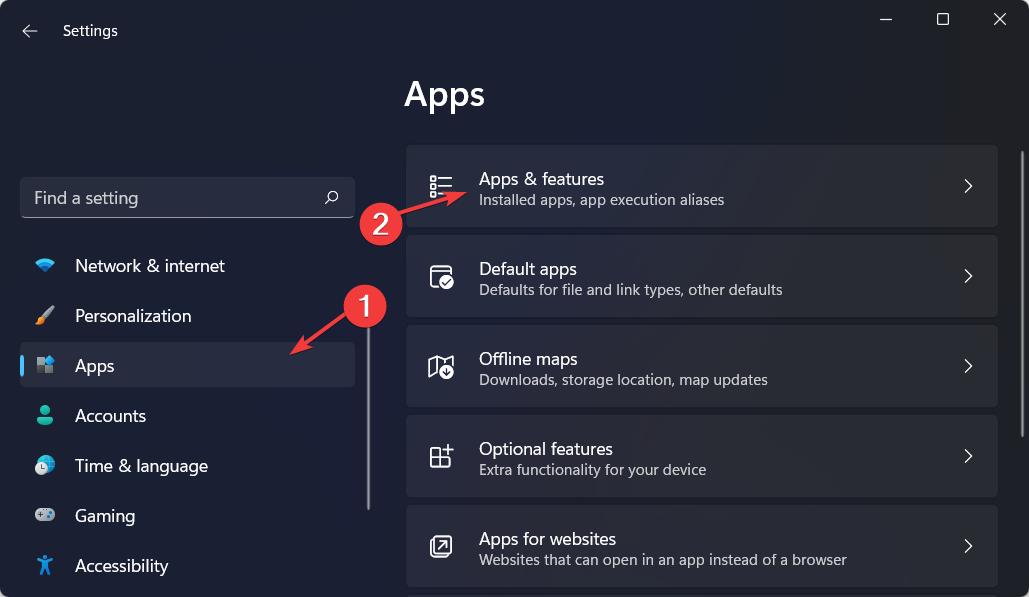
- Tu zadajte Chrome vo vyhľadávacom paneli kliknite na trojbodkové menu a vyberte si Odinštalovať.

- nakoniec, prejdite na webovú stránku Google Chrome a zasiahnuť Stiahnite si Chrome tlačidlo. Dokončite proces inštalácie podľa pokynov na obrazovke a potom spustite prehliadač.
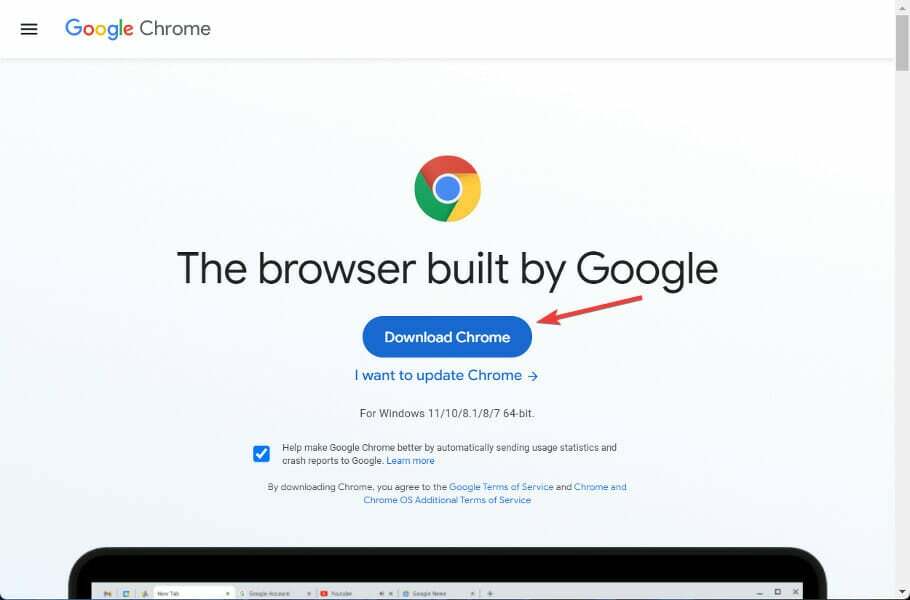
Ak potrebujete ďalšie informácie o ako stiahnuť a nainštalovať Chrome na počítači, pozrite si prepojený článok.
Jednou z hlavných výhod prehliadača Chrome je, že sa môžete prihlásiť pomocou svojho účtu a synchronizovať všetky svoje záložky, históriu a ďalšie údaje na všetkých svojich zariadeniach. Pomôže vám to pri ukladaní stránok na plochu a ich načítaní do mobilu s Androidom nasledujúci deň.
Navyše má veľké množstvo rozšírení ktoré možno použiť na rozšírenie funkčnosti prehliadača tak, aby vyhovovala potrebám jednotlivcov so zdravotným postihnutím.
K dispozícii sú rôzne možnosti, od jednoduchého blokovania reklám až po vlastné rozšírenia pre učiteľov, blogeri a umelci.
Tip
Bol pre vás tento návod užitočný? Povedzte nám v sekcii komentárov nižšie, ako aj to, či máte na mysli ďalšie riešenia. Vďaka za prečítanie!
 Stále máte problémy?Opravte ich pomocou tohto nástroja:
Stále máte problémy?Opravte ich pomocou tohto nástroja:
- Stiahnite si tento nástroj na opravu počítača na TrustPilot.com hodnotené ako skvelé (sťahovanie začína na tejto stránke).
- Kliknite Spustite skenovanie nájsť problémy so systémom Windows, ktoré by mohli spôsobovať problémy s počítačom.
- Kliknite Opraviť všetko na opravu problémov s patentovanými technológiami (Exkluzívna zľava pre našich čitateľov).
Používateľ Restoro stiahol 0 čitateľov tento mesiac.

![Prehliadač Google Chrome Canary neustále zlyháva [Easy Fix]](/f/f30b0615cf6efa64c217c9ba4ec75159.webp?width=300&height=460)
